Libreoffice esitluse loomine mulje

- 880
- 129
- Dr. Edgar Gleichner
LibreOffice'i kontoriprogrammid koguvad igal aastal üha enam populaarsust. See pole üllatav - reageeriv liides, paljud funktsioonid ja avatud kood meelitavad kasutajaid. Lisaks meeldivale boonusele on kommertslike ettevõtete jaoks see, et programm on täiesti tasuta ja on avalikus valdkonnas.

LibreOffice'i programmis on esitluste loomiseks kallis - muljet avaldada.
LibreOffice'i valimisel usuvad paljud, et sellel paketil on sama MS -i offiga võrreldes väga napp funktsionaalsus. Kiirustame neid eeldusi hajutama.
Kaalude kontoris on konfiguratsioonis palju programme:
- Kirjaniku tekstiredaktor;
- Arvutatud tabelitoimetaja;
- esitluste loomise ja demonstreerimise vahendid avaldavad muljet;
- Vektoriredaktori joonistamine;
- Matemaatika valemi redigeerija;
- Baas andmebaaside haldussüsteem.
Kõigil neil on lai funktsionaalsus ja nad aitavad oma rakenduste valdkonnas toime tulla mis tahes ülesandega.
Selles artiklis tahaksin üksikasjalikumalt paljastada esitluste loomise teemat. Nagu ülaltoodud loendist näha, luuakse need Impressiprogrammis. Neil, kes varem proua PowerPointis esitlusi lõid, on sellega lihtsam harjuda, kuid algajad saavad kiiresti aru, mida teha intuitiivse liidesega.
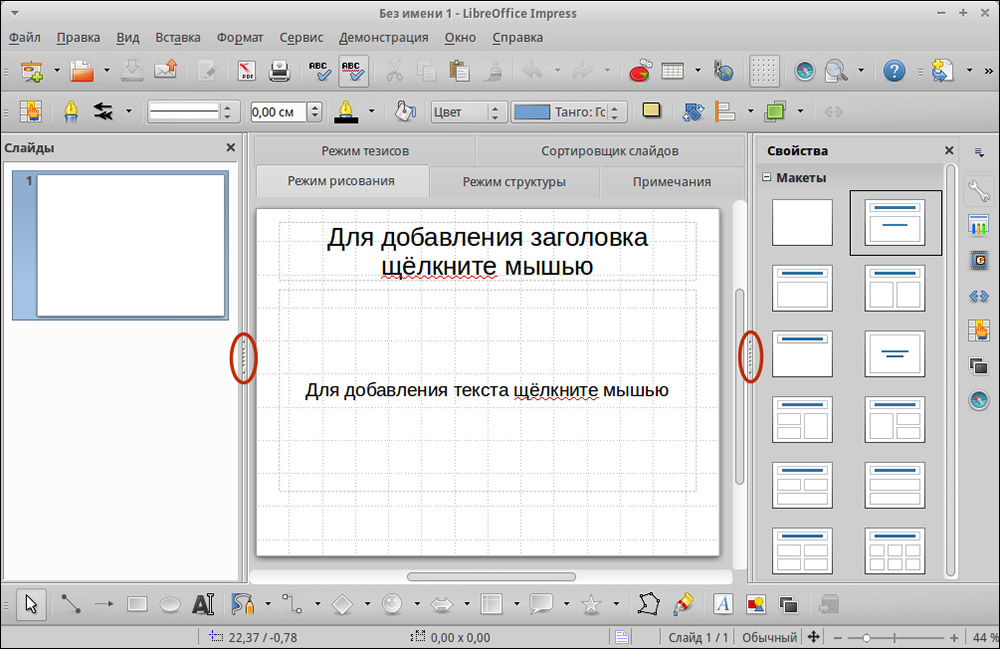
Esimene samm on raamatukogu kontori paketi käivitamine. Alustades pakub programm loodud dokumendi (tekst, tabel, esitlus jne) tüüp valimine. D.) - Valige "esitlus avaldamise mulje". Pärast alustamist näete programmi liidest ja automaatselt loodud esimese slaidi esitlust. Ta tegutseb reeglina kaanena ja tema paigutus on asjakohane. Töövaldkonnast vasakul on slaidipaneel, tööriistade tööriistariba, programmi standardmenüü ülaosas.
Räägime lähemalt igast paneelist ja analüüsime nende eesmärki.
Tööruum
See on slaid ise, kuhu teave postitatakse demonstratsiooniks. Sõltuvalt teabe tüübist tuleb kasutada erinevaid paigutusi.
Paigutus on mall visuaalse teabe kuvamiseks lehtede tööväljal. Seda saab muuta käsitsi või valida programmi pakutud loendist. Paigutuse muutmiseks minge tööalast paremal asuvale paneelile "Atribuudid" ja valige vajalik. Kui soovite muuta väljade asukohta käsitsi, valige lihtsalt vajalik objekt ja liigutage, sirutage või vähendage, kuni saate soovitud tulemuse.
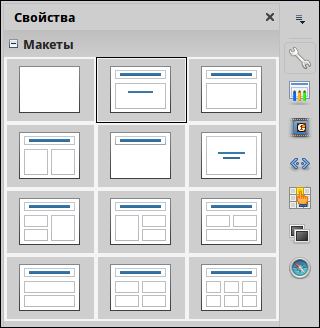
Ja ka menüüs "Atribuudid" on jaotis "sümbolid", milles saate konfigureerida slaidil asuva teksti suurust ja välimust.
Kui vaatate menüü "Atribuudid" all, näete "Slaidi muutusi" otse selle all. Nimi räägib iseenesest - see vahekaart on mõeldud slaidide animatsiooni kujundamiseks (nende esinemine, ühe slaidi muutus teise ja t. D.). Katsetage ja valige oma subjekti jaoks optimaalne valik. Saate kohe seada animatsiooni kiiruse ja kinnitada helifaili, mis on kaasas slaidi välimusega.
Järgmine asi, millele tahaksime tähelepanu pöörata, on menüü "Efektid". Siin saate konfigureerida animatsioone kõigi slaidil asuvate elementide jaoks (tekst, pildid jne. D.). Efektide pädev valik võimaldab keskenduda esitluse peamisele asjale.
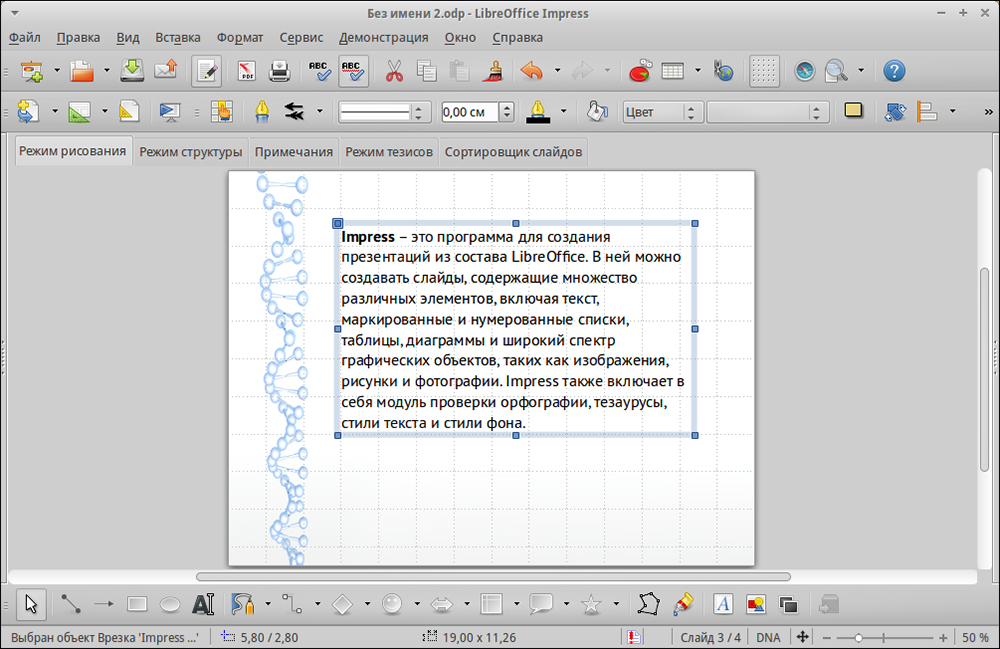
Esitluse kujundamisel aitab ka lehtede taust, see kõik sõltub teie maitsest ja antud teemadest. Proovige valida teksti ja tausta vajalik kombinatsioon.
Veel üks meeldiv võimalus on kasutada galeriid, mis aitab teil graafika lisada.
Slaidid
Tööpiirkonnast vasakul on paneel nimega "slaidid", siin saate varem loodud objektid kustutada, luua ja teisaldada.
See on kõik, enamasti esitluse loomine on loominguline ja sõltub suuresti sellest, kes kelle jaoks ja millist teavet demonstreeritakse. Mõelge neile teemadele hästi, korraldage kasumlikult tööpiirkonna tekst ja pildid ning edu on teile tagatud.

